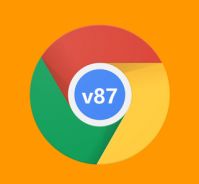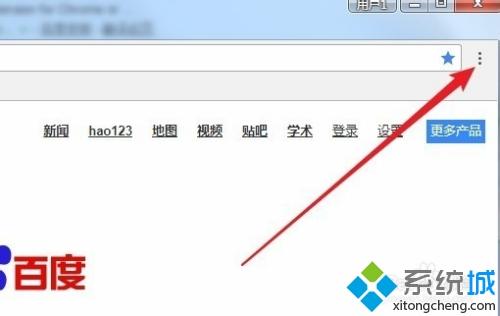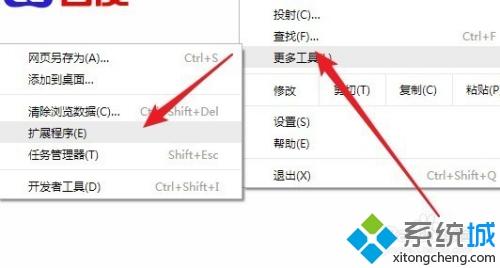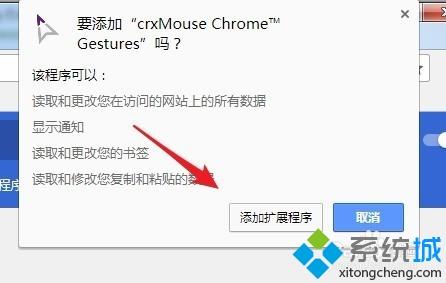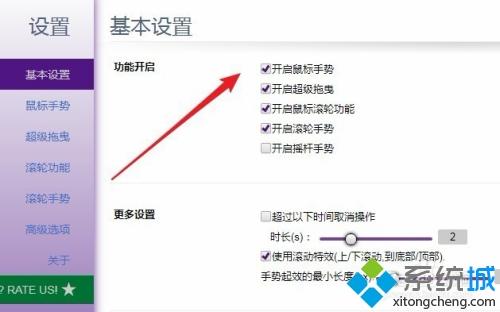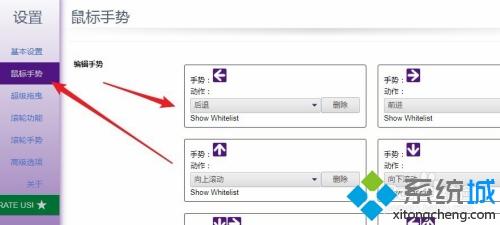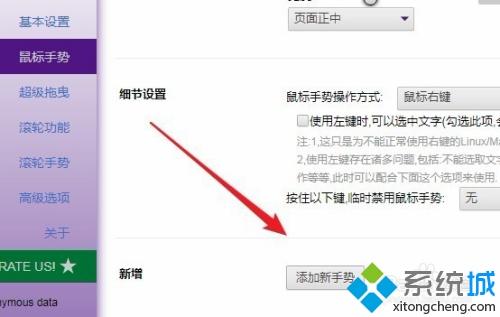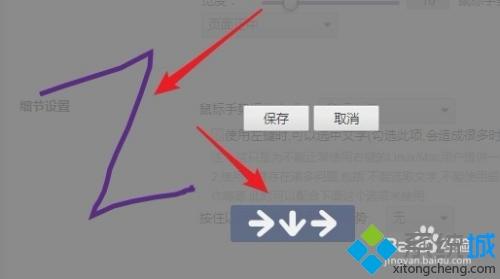谷歌浏览器怎么增加手势插件(高手教你给谷歌浏览器增加手势插件的方法)
[来源:未知 作者:liumei 发表时间:2023-01-06 21:19 阅读次数:]|
chrome浏览器是谷歌公司开发的产品,也是目前全球使用最广的浏览器,大家在使用Chrome浏览器办公时如果有鼠标手势,可以让我们操作浏览器更加流畅,这其实可以办到的,只要给谷歌浏览器安装一下手势插件。接下去就来和大家说说给谷歌浏览器增加手势插件的方法。
具体方法如下: 1、我们在电脑上打开Chrome浏览器,然后点击右上角的“主菜单”按钮。
2、接着依次点击“更多工具/扩展程序”的菜单项。
3、然后我们搜索CrxMouse Chrome Gestures插件,双击下载的安装文件,这时就会弹出“添加扩展程序”按钮。
4、这样我们就会Chrome浏览器添加了鼠标手势插件,在打开的窗口中勾选“开启鼠标手势”设置项。
5、另外我们也可以点击左侧边栏的“鼠标手势”菜单项,然后在右侧打开的窗口中看到已设置好的默认手势。
6、另外我们也可以自己添加新的手势,只需要点击“添加新手势”按钮。
7、接着用鼠标在屏幕上划动,添加新的手势就可以了。
以上分享谷歌浏览器增加手势插件的详细步骤,感兴趣的小伙伴一起来动手设置一下,希望能够提高大家办公效率。 |
Tags:
责任编辑:永春小孩相关文章列表
- 发表评论
-
- 最新评论 进入详细评论页>>